Zusammenfassung:
Auf dieser Seite bieten wir Ihnen zwei Methoden an, wenn Sie Facebook-Fotos auf Computer sichern wollen. Sie können die gewünschten Fotos manuell von Facebook herunterladen und dann sichern, oder Sie können eine professionelle Datensicherungssoftware verwenden, um Facebook-Fotos automatisch zu sichern.
Sollte man Facebook-Fotos sichern?
Facebook ist mit rund 2,9 Milliarden monatlich aktiven Nutzern eines der beliebtesten sozialen Medien der Welt. Facebook zieht viele Menschen dazu an, ihr tägliches Leben zu teilen und es zu kommentieren. Die neuesten Nachrichten werden auf Facebook ausgetauscht, so dass viele Nutzer diesen neuesten Trends folgen wollen. Viele Nutzer laden gerne die beliebten Fotos oder Videos von Facebook herunter und verbreiten es weiter.
Die meisten Benutzer laden ihre wertvollen Fotos auf Facebook hoch, um sie mit Freunden und Familien zu teilen. Aber wenn Sie Ihre Beiträge und Bilder versehentlich gelöscht haben, können Sie Ihre Informationen nicht mehr finden. Sobald Sie auf die Schaltfläche "Löschen" geklickt haben, sind die Daten für immer weg. Wenn Sie Ihr altes Konto nicht mehr benutzen und ein neues eröffnen wollen, was tun Sie mit den Fotos im alten Konto?
In diesen Fällen kann die Sicherung von Facebook-Fotos eine gute Lösung sein. Wenn Sie Ihre Fotos sichern, können Sie Ihre gelöschten Informationen leicht wiederherstellen und Fotos von Ihrem alten Facebook-Konto auf das neue übertragen.
Facebook-Fotos herunterladen und auf Computer speichern
"Kann ich meine Facebook-Fotos auf meinen PC herunterladen?" Die Antwort ist ja, und Sie können alles einschließlich der Fotos von Ihrem Facebook-Konto auf den lokalen Rechner herunterladen. Es ist einfach, Daten von Facebook zu sichern, aber Sie dürfen die Bilder nicht einzeln auswählen, und alles wird in einem Ordner komprimiert.
Jetzt werden wir Ihnen Schritt für Schritt zeigen, wie Sie Facebook-Fotos herunterladen und sichern können.
Schritt 1. Besuchen Sie die Facebook-Website und melden Sie sich an.
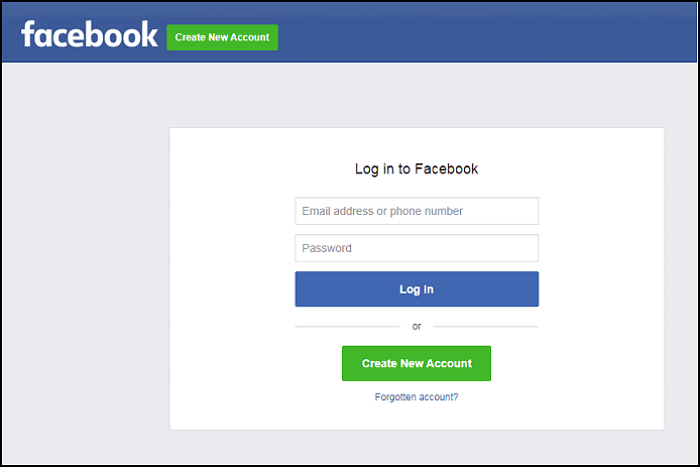
Schritt 2. Klicken Sie auf den Avatar des Nutzers in der oberen rechten Ecke und klicken Sie auf "Einstellungen & Datenschutz".
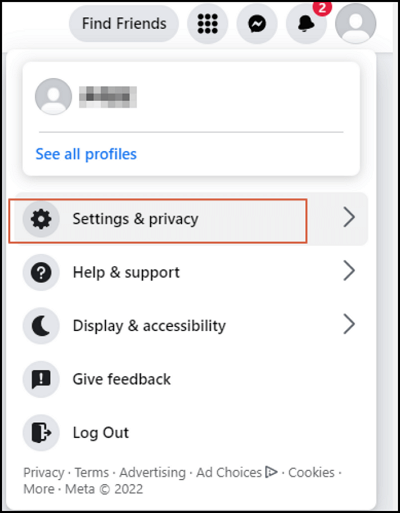
Schritt 3. Wählen Sie "Einstellungen", um fortzufahren.
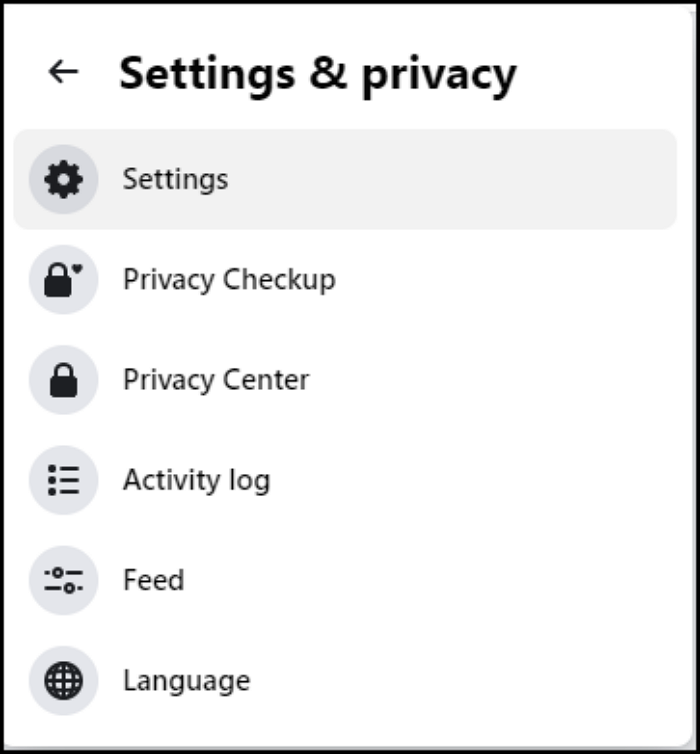
Schritt 4. Klicken Sie auf "Ihre Facebook-Informationen" und dann auf "Anzeigen", um Ihre Informationen herunterzuladen.
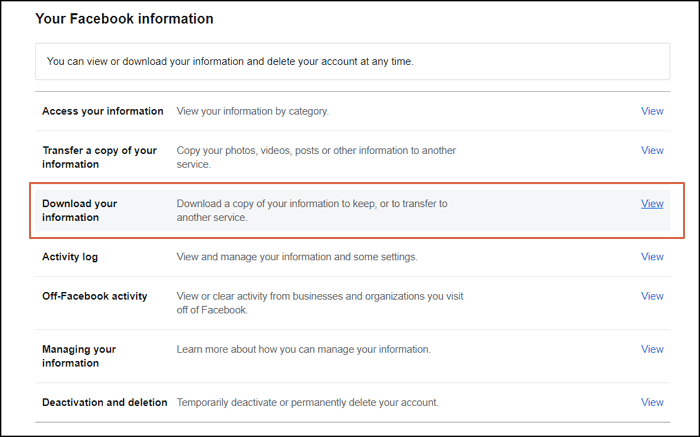
Schritt 5. Passen Sie Ihre Download-Einstellungen an und klicken Sie auf "Download anfordern".
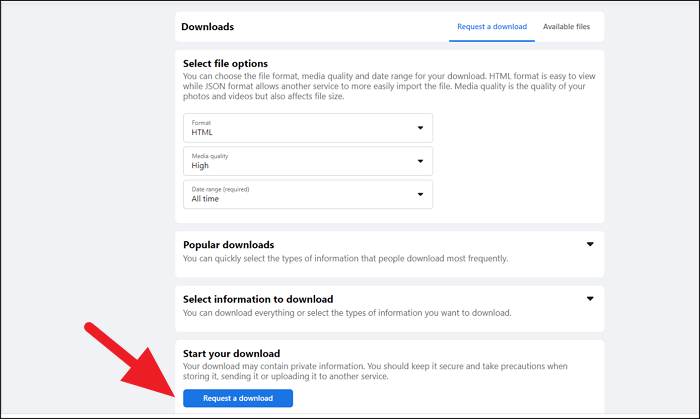
Schritt 6. Sie können Ihre Dateien herunterladen, wenn die Schaltfläche zum Herunterladen erscheint.
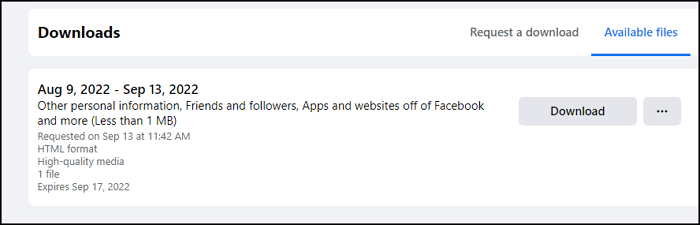
Schritt 7. Geben Sie Ihr Passwort ein und bestätigen Sie den Download.
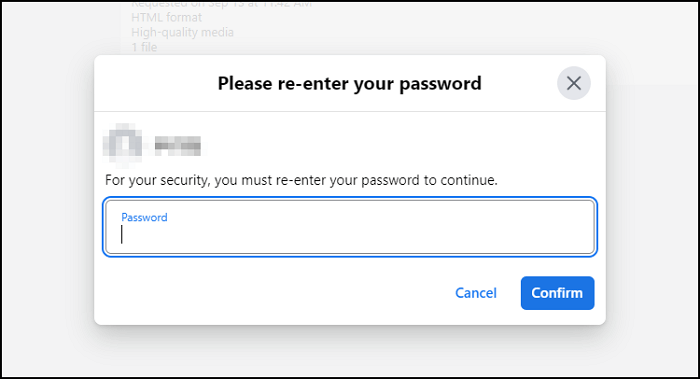
Facebook-Fotos auf Computer sichern - Mit einer Datensicherungssoftware
Sie haben erfahren, wie Sie Facebook-Fotos herunterladen und auf dem Computer speichern können. Wenn Sie Facebook-Fotos einfach auf anderen Geräten oder in der Cloud sichern wollen, kann eine professionelle Backup-Software Ihnen helfen.
EaseUS Todo Backup Home ist professionell aber einfach zu bedienend. Mithilfe davon können Sie die Sicherungskopien der Facebook-Fotos mit nur einigen Klicks erstellen.
Sie fragen sich vielleicht, welche Vorteile EaseUS Todo Backup Home hat. Es ist bequem, automatisch, multifunktional und zeitsparend. EaseUS Todo Backup Home kann Mails, Dateien, Betriebssysteme und Festplatten automatisch auf verschiedenen Geräten und sogar in der Cloud sichern. Alle Arten von Backups erfordern nur ein paar Klicks, und selbst Neulinge können es leicht bedienen. Wenn Sie häufig Facebook-Fotos sichern müssen, kann EaseUS Todo Backup Home einen Zeitplan festlegen und automatische Backups für Sie erstellen.
Finden wir heraus, wie man Facebook-Fotos mit EaseUS Todo Backup Home sichern kann.
Schritt 1. Starten Sie EaseUS Todo Backup und klicken Sie auf "Backup erstellen", wenn Sie vorher keinen Backup-Aufgabe erstellt haben.

Schritt 2. Klicken Sie auf "Backup-Inhalte auswählen", um die Optionen anzuzeigen.

Schritt 3. Wählen Sie die "Datei"-Option aus. Hier können Sie "Laufwerk", "System", "Datei"oder "E-Mail" für verschiedene Sicherungsweise auswählen.

Schritt 4. Wählen Sie die Dateien aus, welche Sie sichern wollen, und klicken Sie auf "OK".

Schritt 5. Jetzt können Sie den Zielort auswählen. Klicken Sie auf Optionen können Sie noch die erweiterten Optionen für die Sicherung finden.

Schritt 3. Klicken Sie auf "Jetzt sichern", um den Datensicherungsprozess zu starten.
Das Fazit
Facebook-Fotos können viele Erinnerungen enthalten. Früher haben Ihre Eltern vielleicht Digitalkameras benutzt, um Ihre Kindheit festzuhalten, und heute können Sie mit Ihrem Handy Fotos aufnehmen und weitergeben. Die Emotionen des Lebens sind in Facebook-Fotos festgehalten. Können Facebook-Fotos für immer gespeichert werden? Ja, Sie können Ihre Fotos regelmäßig mit einer Software herunterladen und sichern.
Sie sollten nicht nur die Fotos auf Facebook sichern, sondern auch die anderen auf Ihrem Computer gespeicherten Daten. Wir empfehlen Ihnen, den gesamten Computer mit EaseUS Todo Backup zu sichern. Mit dieser Software können Sie sowohl Zeit als auch Geld sparen.
FAQs
Wir haben weitere Fragen aufgelistet, die Sie vielleicht wissen möchten. Wir hoffen, dass diese Antworten Ihnen helfen können.
Wie kann ich alle meine Fotos von Facebook herunterladen?
Sie können alle Fotos auf der Facebook-Website herunterladen.
- 1. Besuchen Sie die Facebook-Website und melden Sie sich an.
- 2. Klicken Sie auf den Avatar des Benutzers in der oberen rechten Ecke und klicken Sie auf "Einstellungen & Datenschutz".
- 3. Wählen Sie "Einstellungen", um fortzufahren.
- 4. Klicken Sie auf "Ihre Facebook-Informationen" und dann auf "Anzeigen", um Ihre Informationen herunterzuladen.
- 5. Passen Sie Ihre Download-Einstellungen an und klicken Sie auf "Download anfordern".
- 6. Sie können Ihre Dateien herunterladen, wenn die Schaltfläche zum Herunterladen erscheint.
- 7. Geben Sie Ihr Passwort ein und bestätigen Sie den Download.
Wie übertrage ich Fotos von Facebook auf ein Flash-Laufwerk?
Möglicherweise benötigen Sie eine Sicherungssoftware eines Drittanbieters, um Fotos von Facebook auf ein Flash-Laufwerk zu übertragen. Wir empfehlen EaseUS Todo Backup.
- 1. Laden Sie die Fotos zunächst auf Ihren PC herunter.
- 2. Starten Sie EaseUS Todo Backup und erstellen Sie ein neues Backup.
- 3. Wählen Sie die Datei aus und wählen Sie Ihre Facebook-Fotos.
- 4. Wählen Sie das Ziel-Flash-Laufwerk und klicken Sie auf "Jetzt sichern".
Wie verschiebe ich Fotos von Facebook zu Google Fotos?
Sie können Fotos von Facebook zu Google Fotos direkt auf der Facebook-Website übertragen.
- 1. Besuchen Sie die Facebook-Website und melden Sie sich an.
- 2. Klicken Sie auf den Avatar des Nutzers in der oberen rechten Ecke und klicken Sie auf "Einstellungen & Datenschutz".
- 3. Wählen Sie "Einstellungen", um fortzufahren.
- 4. Klicken Sie auf "Ihre Facebook-Informationen" und dann auf "Anzeigen", um eine Kopie Ihrer Informationen zu übertragen.
- 5. Sie können Google Fotos zum Starten auswählen.
Sind gelöschte Facebook-Bilder für immer verloren?
Nein, Facebook-Fotos sind nicht für immer verloren, wenn Sie vorher ein Backup erstellt haben. Sie können Ihre Fotos mit EaseUS Todo Backup sichern.
- 1. Laden Sie die Fotos zunächst auf Ihren PC herunter.
- 2. Starten Sie EaseUS Todo Backup und erstellen Sie ein neues Backup.
- 3. Wählen Sie die Datei aus und wählen Sie Ihre Facebook-Fotos.
- 4. Wählen Sie das Ziel-Flash-Laufwerk und klicken Sie auf "Jetzt sichern".
Weitere Artikel & Tipps:
-
Was ist Festplattenklonen und warum ist es notwendig?
![author-Maria]() Maria / 2025-02-17
Maria / 2025-02-17 -
Wie kann man Spieldaten von 7 Days to Die sichern und wiederherstellen? [3 effektive Methoden]
![author-Mako]() Mako / 2025-05-26
Mako / 2025-05-26
-
So sichern Sie mehrere Laufwerke unter Windows 11/10/8/7
![author-Maria]() Maria / 2025-03-21
Maria / 2025-03-21 -
Windows 11 lässt sich mit 10 einfachen Lösungen nicht mehr herunterfahren
![author-Maria]() Maria / 2025-01-15
Maria / 2025-01-15

EaseUS Todo Backup
- Backup-Software für Privatanwender
- Sicheres Image-Backup
- Klonen der Laufwerke
- All-in-one-Recovery-Tool im Notfall
Umfassende Backup-Lösung